

在Excel中可以按照某一列或某几列的数据对整张表格的行进行升序或降序排列,排序可以按文本、数字及日期和时间等进行。
(1)单击选中要排序列的任意一个单元格。
(2)单击“开始”选项卡“编辑”选项组中的“排序和筛选”按钮,在下拉列表中选择“升序”或“降序”选项,如图5.59所示。
或者在单击要排序列的任意一个单元格之后单击“数据”选项卡“排序和筛选”选项组中的“升序”按钮或“降序”按钮。
如果按多个关键字段进行排序,在排序过程中,首先按照主要关键字段排列,主要关键字段数据相同时,再按照次要关键字段排列,如果次要关键字段的数据也相同时,再按第三关键字进行排序……以此类推,具体操作方法如下:
(1)单击数据列表中的任意一个单元格。
(2)单击“数据”选项卡“排序和筛选”选项组中的“排序”按钮。
(3)在弹出的“排序”对话框中设定“主要关键字”,并设置好“排序依据”和“次序”,单击“添加条件”按钮,将增加一行“次要关键字”,继续设置“次要关键字”及排序依据和次序。

筛选数据列表是指隐藏不准备显示的数据行,只显示指定条件的数据行的过程。使用数据筛选可以快速显示选定数据行的数据,提高工作效率。Excel提供了三种筛选数据列表的命令。
1.自动筛选
自动筛选是指按单一条件进行数据筛选,是最常用的筛选方式,操作方法如下:
(1)选中数据列表的任意单元格。
(2)单击“数据”选项卡“排序和筛选”选项组中的“筛选”按钮,此时工作表中每列标题旁边都将显示自动筛选按钮。
(3)单击数据列表中的任何一列标题行的下拉按钮,选择希望显示的特定行的信息,Excel会自动筛选出包含这个特定行信息的全部数据。
如果要退出自动筛选,可以再次单击“数据”选项卡“排序和筛选”选项组中的“筛选”按钮,此时表格各列标题旁边的下拉按钮消失。
2.自定义筛选
自动筛选的功能有限,采用自定义筛选可快速扩展筛选范围。
设置自动筛选的自定义条件时,可以使用通配符,其中,问号(?)代表任意单个字符,星号(*)代表任意一组字符。
3.高级筛选
高级筛选是根据条件区域设置筛选条件而进行的筛选,使用高级筛选时需要先在编辑区输入筛选条件再进行高级筛选,从而显示符合条件的数据行。
使用高级筛选前,需要建立一个条件区域用来指定筛选的数据必须满足的条件。在条件区域的首行中包含的字段名必须与数据清单上的字段名一致,但条件区域内不必包含数据清单中所有的字段名。条件区域的字段名下至少有一行用来定义搜索条件。同时满足的条件是“与”关系,需要将条件放在同一行;“或”关系的条件需要将条件放在不同行,只要记录满足条件之一就可以将记录显示出来。

分类汇总是指根据指定的类别将数据以指定的方式进行统计,这样可以快速将大型表格中的数据进行汇总与分析,得到统计数据。
分类汇总包括两个操作:一是分类,二是汇总。所以对数据进行分类汇总之前必须对要分类汇总的列进行排序,将该列中具有相同内容的行集中在一起,然后才能分类汇总。
对数据进行分类汇总后,在工作表左侧有三个显示不同级别的按钮,单击这些按钮可以显示或隐藏各级别的内容。
l 单击按钮,只显示整表中的汇总项。
l 单击按钮,按“职务”显示汇总数据。
l 单击按钮,显示每个员工的详细信息,同时显示汇总数据。
在分级显示时,还可以单击按钮,显示对应组的明细数据;单击按钮,隐藏对应组的明细数据。
当使用分类汇总后,可能希望将汇总结果复制到一个新的数据表中。但是如果直接进行复制,无法只复制汇总结果,复制的将是所有数据。此时就需要使用“Alt+;”组合键选取当前屏幕中显示的内容,然后进行复制粘贴。
清除分类汇总的方法是,在分类汇总后的数据表格中任意选定一个单元格,弹出“分类汇总”对话框,在该对话框下部单击“全部删除”按钮即可。

数据透视表是一种对大量数据快速汇总和建立交叉列表的交互式动态表格,能帮助用户分析、组织数据,可以通过调整行标签和列标签等很快地从不同角度分析数据,还可以进一步进行排序和筛选。
1.建立数据透视表
在创建数据透视表之前,要保证数据区域必须有列标题,并且该区域中没有空行。
在数据透视表中,“报表筛选”的作用类似于自动筛选,是所在数据透视表的条件区域,在该区域内的所有字段都将作为筛选数据区域内容的条件;“列标签”和“行标签”用来将数据横向或纵向显示,和分类汇总的分类字段作用相同;“∑数值”的内容主要是数据。
2.设置数据透视表格式
数据透视表可以像操作其他工作表一样被选中,将其当作表格进行设置,也可以使用Excel提供的套用格式。单击数据透视表,选择“设计”选项卡“数据透视表样式”选项组中的“镶边行”和“镶边列”选项,则在行之间、列之间有较亮或较浅的颜色格式替换。
3.更新数据
创建数据透视表之后,如果源数据中发生了更改,基于此数据清单的数据透视表不会自动改变,需要更新数据源,选中数据透视表,单击鼠标右键,在弹出的快捷菜单中选择“刷新”选项即可。
4.清除数据表
清除数据透视表的方法是单击数据透视表,将出现“选项”选项卡,单击选项卡“操作”选项组中的“清除”按钮,在下拉菜单中选择“全部清除”选项即可。
数据透视图以图形方式呈现数据透视表中的汇总数据,可以更形象、更直观地表达数据,根据数据透视表可以直接生成数据透视图。
透视图也可以单击“插入”选项卡“表格”选项组中的“数据透视表”按钮,并在下拉菜单中选择“数据透视图”来创建。数据透视图和数据透视表是相互联系的,改变数据透视表中的内容,数据透视图也会发生相应的变化,反之亦然。
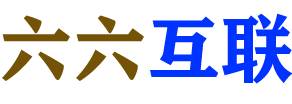


发表评论